 أنت غير مسجل في منتديات الوئام . للتسجيل الرجاء إضغط هنـا
أنت غير مسجل في منتديات الوئام . للتسجيل الرجاء إضغط هنـا
|
|
#1 | |||||||
|
ضيف

شكراً: 0
تم شكره 0 مرة في 0 مشاركة
|
 قائمة مختصرة : لست مضطراً لاستخدام قائمة Format حتى تفتح مربع حوار Font يمكنك أيضاً أن تنقر بزر الفأرة الأيمن بعد تحديد النص لتفتح قائمة مختصرة ، من هذه القائمة حدد أمر Font Properties لتفتح مربع حوار Font . إضافة الألوان والسمات والآن ، قم بإضافة بعض السمات إلى النص ، ابدأ بتغيير لون العنوان : ولتغيير لون النص : 1- حدد عنوان النص . 2- من قائمة Format اختر أمر Font لتفتح مربع حوار Font ( انظر الشكل 5-4 ) .  3- افتح القائمة المنسدلة Color حتى تظهر لوحة الألوان . 4- حدد خيار Red ثم انقر زر ok لتغلق مربع حوار Font لتفتح مربع حوار Font يجب الآن أن يظهر عنوان الفقرة باللون الأحمر . أيضاً يمكنك جعل النص عريضاً أو مائلاً أو أسفله خط . لجعل النص عريضاً : 1- حدد الكلمات لاحول ولا قوة إلا بالله. 2- انقر رمز Bold ( يحمل هذا الرمز حرف B ) الموجود على شريط الأدوات . لجعل النص مائلاً : 1- حدد الكلمات اي من الكلمات . 2- انقر رمز Italics ( يحمل هذا الرمز حرف I المائل ) الموجود على شريط الأدوات . ولإضافة سطر أسفل النص : 1- حدد كلمة الله جل جلاله . - انقر رمز Underline ( يحمل هذا الرمز حرف U ) الموجود على شريط الأدوات . 3- الآن ينبغي أن تشبه الفقرة لديك ما هو مبين في الشكل (5-5 ) . أنماط الخط والتأثيرات  1- حدد كلمة اي كلمة من النص. 2- من قائمة Format ، حدد أمر Font لتفتح مربع حوار Font . 3- في جزء Effects ، يمكنك أن ترى التأثيرات المتنوعة التي يتيحها لك ، كما يتيح لك مربع المعاينة Preview رؤية الشكل الذي يظهر عليه النص بعد تطبيق أي تأثير من تلك التأثيرات . لا حظ السطرين الظاهرين في مربع المعاينة يتيحان لك رؤية النص بالنسبة للتأثيرات التي تغير من الوضع الرأسي ، مثل تأثير انخفاض subscript وارتفاع superscript النص عن السطر 4- مثلاً حدد خياري Caps Small و Superscript . انقر زر ok لتغلق مربع الحوار وترى التغييرات التي أجريتها على النص . يعد تغيير المسافة بين الأحرف Character Spacing من التأثيرات التي تستطيع استخدامها لإبراز النص . هذه بعض الخيارات التي يمكنك تطبيقها فيما يتعلق بتأثير المسافة بين الأحرف : 1- حدد الكلمات اي من الكلمات بالحروف الانجليزية او اكتب مثلاsaudint.com. 2- افتح مربع حوار Font . 3- انقر علامة التبويب Character Spacing لتفتح اللوحة الخاصة بتأثير المسافة بين الأحرف . 4- من مربع القائمة المنسدلة Spacing ، حدد خيار Expanded وفي مربع القائمة الذي يجاوره By ، حدد خيار 10  5- من مربع القائمة المنسدلة Position ، حدد خيار Raised . وفي مربع القائمة الذي يجاوره By ، اكتب 5 . 6- انقر زر ok لحفظ وتطبيق التغييرات التي أجريتها على المسافة بين الأحرف ( انظر الشكل 5-8 ) . وكما ترى فإن تأثير المسافة بين الأحرف يعطيك قدراً من الحرية في التعديل في وضع النص . 
|
|||||||
|
|
||||||||

|
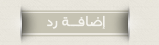 |
| مواقع النشر (المفضلة) |
| الذين يشاهدون محتوى الموضوع الآن : 1 ( الأعضاء 0 والزوار 1) | |
|
|
 المواضيع المتشابهه
المواضيع المتشابهه
|
||||
| الموضوع | كاتب الموضوع | المنتدى | مشاركات | آخر مشاركة |
| اساسيات جمال الروح | سديم | || اوْرآق مُلَوَنة .. | 19 | 16 / 06 / 2008 42 : 07 PM |
| اساسيات فرونت بيج 1 | hamzash | شرح البرامج | 0 | 28 / 03 / 2002 12 : 07 AM |
| شرح اساسيات فلاش 5 | الساري | رِيشَة تِقَنِية | 6 | 08 / 08 / 2001 05 : 08 PM |
| حركه جميله لمستخدمي فرونت بيج 2000 | الساري | رِيشَة تِقَنِية | 2 | 11 / 06 / 2001 41 : 11 PM |
| طريقه الكتابه بالعربي في فرونت بيج 2000 | الساري | رِيشَة تِقَنِية | 3 | 01 / 05 / 2001 49 : 05 PM |